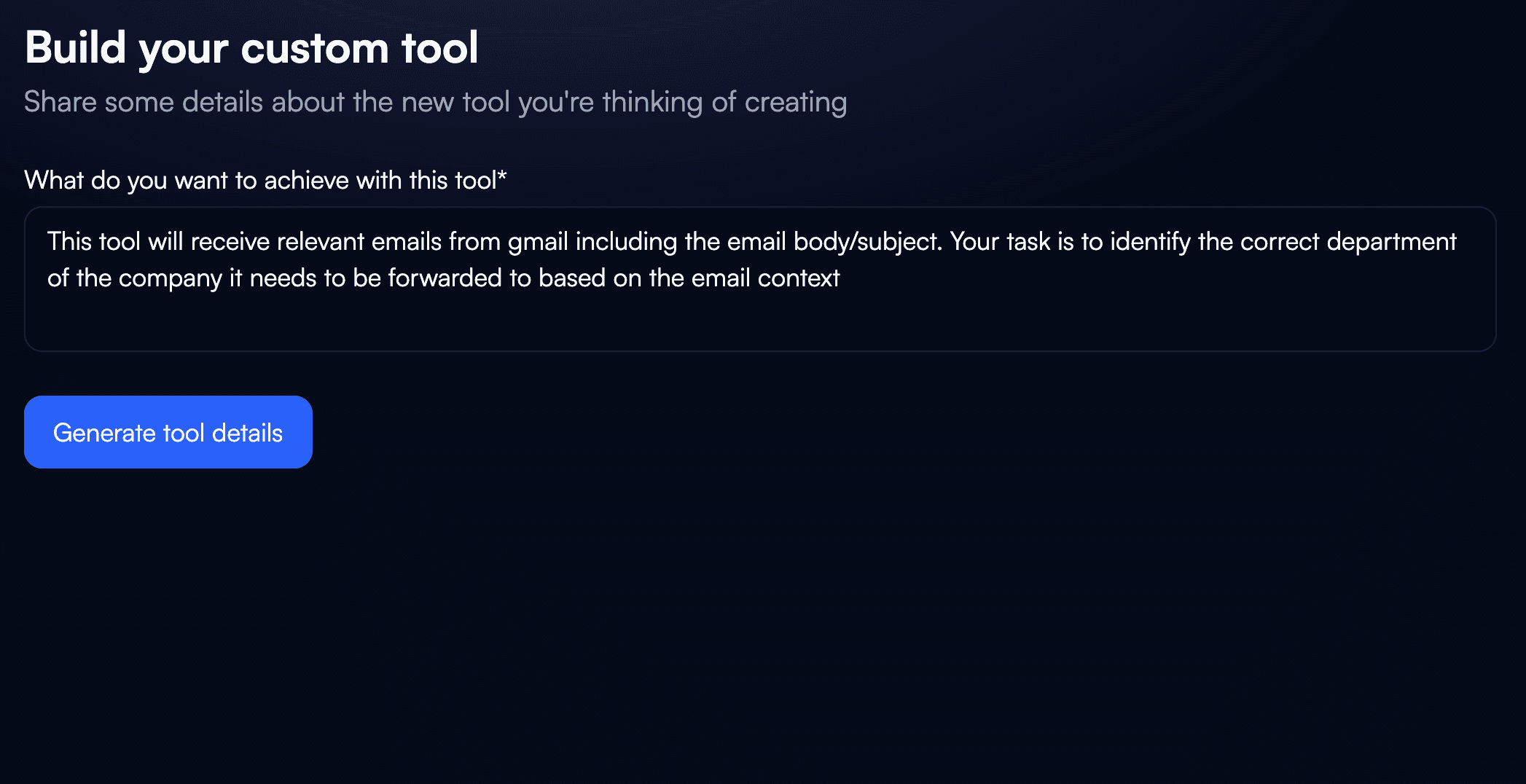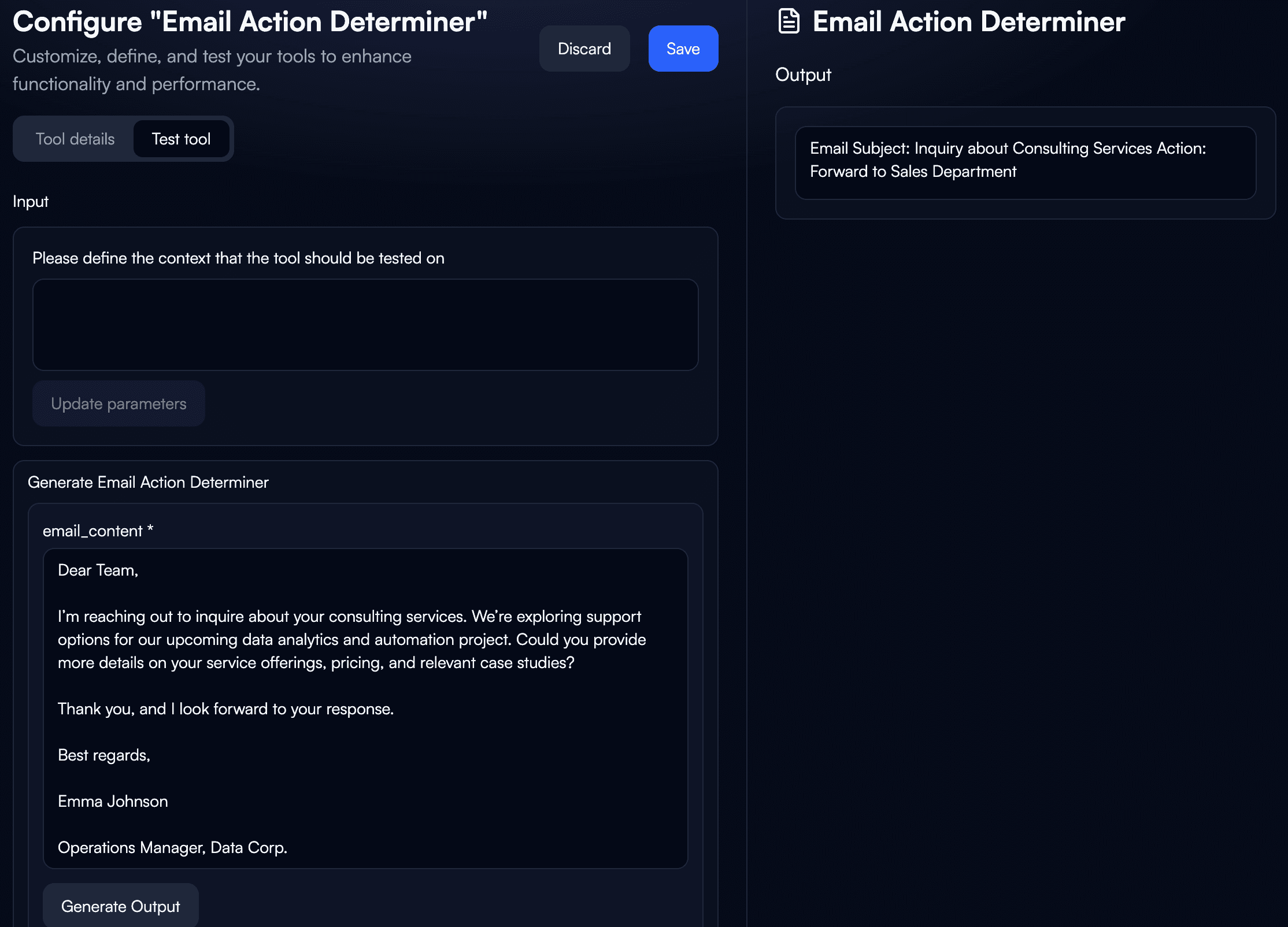Verstehen der Tools in Beam AI
Tools in Beam AI existieren innerhalb von Workflownoten und ermöglichen die Automatisierung verschiedener Aufgaben. Es gibt zwei Haupttypen:
Promptbasierte Werkzeuge – KI-gestützte Werkzeuge, die entwickelt wurden, um Daten zu verarbeiten, Inhalte zu generieren oder Informationen basierend auf definierten Parametern zu klassifizieren.
Integrationsbasierte Werkzeuge – Vorgefertigte Werkzeuge, die mit Drittanbieter-Anwendungen wie Gmail, Slack, SharePoint oder Datenbanken interagieren.
Unterscheidung zwischen Prompts und Integrationen
Prompts: Erzeuge strukturierte Antworten mit KI.
Integrationen: Erlauben Sie Knoten, mit externen Anwendungen zu interagieren.
Beispiel: Ein Eingabeaufforderung-basiertes Tool kann eingehende E-Mails analysieren und deren Inhalt klassifizieren, während ein Integrations-basiertes Tool klassifizierte E-Mails an ein CRM weiterleiten kann.
Erstellung eines benutzerdefinierten Tools
Um ein benutzerdefiniertes Tool zu erstellen, befolgen Sie diese Schritte:
Schritt 1: Zugriff auf den Bereich Werkzeuge
Navigieren Sie zum Flow und wählen Sie den entsprechenden Knoten aus
Sie können jetzt das Dropdown-Menü des Tools aufrufen und auf ‚Mehr anzeigen‘ klicken.
Klicken Sie auf Neues Werkzeug erstellen im Werkzeugwechsel-Modal.
Schritt 2: Zweck & Eingaben des Tools definieren
Geben Sie eine Beschreibung der Funktion des Tools ein.
Erforderliche Eingabeparameter angeben (z. B. Textinhalte, Dokumentreferenzen oder strukturierte Variablen).
Definieren Sie erwartete Ergebnisse (z.B. kategorisierte Labels, Antworten, extrahierte Daten).
Beispiel: Ein Tool, das eingehende E-Mails in Kategorien wie Vertrieb, Kundenservice oder Personalwesen einteilt.
Schritt 3: Konfigurieren Sie das Tool
Tool Name: Geben Sie einen klaren und beschreibenden Namen an.
Werkzeugkategorie: Wählen Sie eine Kategorie wie Kommunikation, Produktivität oder Datenverarbeitung.
Grundlegendes Modell: Wählen Sie das zu verwendende KI-Modell aus (z.B. GPT-4o, Claude 3 Haiku).
Werkzeugaufforderung: Die automatisch generierten Anweisungen, die das Werkzeugverhalten definieren.
Variablen: Konfigurieren Sie AI Fill, Static oder User Fill Eingaben.
Schritt 4: Das Tool einem Knoten zuweisen
Navigieren Sie zu einem Workflow-Knoten und wählen Sie Werkzeug zuweisen aus.
Wählen Sie aus vorhandenen Tools oder erstellen Sie ein neues Tool im Knoten-Konfigurationspanel.
Best Practice: Wenn das Tool vor der Ausführung eine menschliche Validierung benötigt, aktivieren Sie Zustimmung erforderlich, um einen Human-in-the-Loop-Prozess einzuführen.
Verwaltung & Optimierung von Tools
Werkzeugmodusauswahl
Jedes Werkzeug hat Ausführungsmodi:
Vollautomatisiert – Führt Aufgaben ohne menschliches Eingreifen aus.
Zustimmung erforderlich – Wartet auf die Nutzerfreigabe, bevor mit der Verarbeitung begonnen wird.
Werkzeuge ändern & ersetzen
Klicken Sie im Knoten-Seitenbereich auf Werkzeug ändern.
Suchen Sie nach dem gewünschten Tool oder erstellen Sie ein neues.
Ersetzen Sie das vorhandene Tool unter Beibehaltung der Knotenabhängigkeiten.
Stapelverarbeitung für Aufgaben mit hohem Volumen
Aktivieren Sie die Stapelverarbeitung für Tools, die mehrere Datensätze gleichzeitig verarbeiten (z. B. Massen-E-Mail-Klassifizierung, Datenerfassung).
Integrationswerkzeuge & Globale Aktionen
Für integrationsbasierte Werkzeuge können Benutzer:
Greifen Sie auf die Globale Integrationsseite zu, um verfügbare Tools zu durchsuchen.
Wählen Sie integrationsspezifische Aktionen aus (z. B. "E-Mail senden" für Gmail, "Zeile anhängen" für SharePoint).
Modifizieren Sie vorab ausgefüllte Variablen und Parameter, um den Anforderungen des Workflows gerecht zu werden.
Werkzeug-Prompt-Optimierung
Die Wirksamkeit eines Werkzeugs hängt von seiner Eingabeaufforderungsstruktur und -konfiguration ab.
Wichtige Elemente eines gut optimierten Prompts:
Klare Aufgabenanweisungen: Definiert, was das Werkzeug erreichen soll.
Eingabeparameterzuordnung: Stellt sicher, dass Werkzeugeingaben korrekt referenziert werden.
Einschränkungen & Regeln: Verhindert Halluzinationen oder fehlerhafte Ausgaben.
Erwartetes Ausgabeformat: Gibt das strukturierte Format des Ergebnisses an.
Beispiel: Tool: E-Mail-Aktionsbestimmer
Eingabe: E-Mail-Inhalt
Aktion: E-Mails nach Abteilung klassifizieren und weiterleiten
Ausgabeformat:
E-Mail-Betreff: [Betreff] | Aktion: [Weiterleiten an Vertrieb/Automatische Antwort]
Promptvariablenkonfiguration
Verwenden Sie /, um neue Parameter dynamisch zu erstellen.
Wählen Sie AI Fill, Static oder User Fill für jede Variable aus.
Beschreibungen anpassen, um die Benutzerfreundlichkeit des Werkzeugs zu verbessern.
Test- und Debugging-Tools
Bevor Sie Werkzeuge in Arbeitsabläufe integrieren, überprüfen Sie deren Funktionalität:
Testen eines Tools
Klicken Sie im Werkzeugkonfigurationspanel auf Test-Tool.
Geben Sie ein Beispiel-Input ein und generieren Sie ein Output.
Bewerten Sie die Ergebnisse und passen Sie die Eingaben bei Bedarf an.
Häufige Probleme beim Debuggen
Problem
Ursache
Lösung
Fehlerhafte Ausgabe
Fehlerhaft konfigurierte Prompt-Variablen
Input-Parameter und erwartetes Ausgabeformat anpassen
Fehlende Daten
AI-Fill-Variablen funktionieren nicht
Memory Lookup aktivieren, um fehlende Daten abzurufen
Ablauffehler
Inkompatible Integrationsaktionen
Integrationsberechtigungen und API-Verbindungen überprüfen
Tipp: Fordern Sie neue Tool-Integrationen über die Option 'Tool anfordern' an.
Finalisierung und Bereitstellung von Tools
Sobald das Tool getestet und optimiert ist:
Klicken Sie auf Speichern Konfiguration.
Fügen Sie es den erforderlichen Workflow-Knoten hinzu.
Aktivieren Sie die Überwachung über die Task Execution Logs.
Mit diesen Best Practices können Beam AI-Nutzer hoch effiziente Tools erstellen, die die Automatisierung von Arbeitsabläufen und die Genauigkeit verbessern.